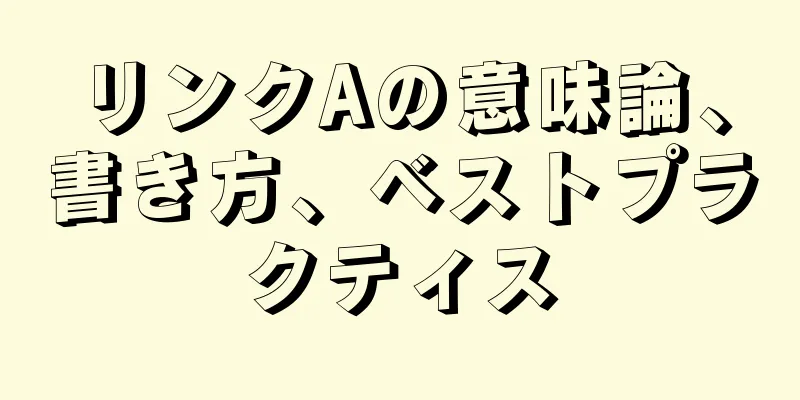MySQLとNavicatプレミアムのインストールと設定の詳細な手順

|
前提条件: Mac、zsh がインストールされ、bash のときに mysql がダウンロードされ、削除されて再度ダウンロードされました。 マイスクダウンロード ダウンロードアドレス: https://dev.mysql.com/downloads/mysql/
バージョンを気にしない方は、こちらからdmgファイルをダウンロードしてください。バージョンを気にする方はArchivesでバージョンを選択できます(ダウンロードした後にバージョンを確認する必要があるかどうか思い出しました。まだ学習初期段階なので、このまま使います…)
ログインや登録をせずに直接ダウンロードするにはこれを選択します。より便利です
インストールこのコンピューターには以前に mysql がダウンロードされているため、この手順は異なる場合があります。再インストールするには、インストールに同意するだけです。最後のステップでは、MySQL の一時パスワードがポップアップ表示されませんでした。2 つのオプションが提供され、1 つは強力なパスワードを選択すること、もう 1 つは古いパスワードを選択することでした。私は 1 を選択し、このステップで MySQL パスワードを直接設定しました。パスワードをリセットせずに後で直接ログインできます。 構成1. ターミナルのプロンプトを直接見るか、
2. コードを実行する vim ~/.bash_profile # このステップでは、読み取り専用で開く/編集/回復/削除/終了/中止が求められます。最初の文字を入力して、Eを選択してください。 3. ファイルを入力して
エクスポート PATH=${PATH}:/usr/local/mysql/bin 4. ESCキーを押して編集モードを終了し、 ソース ~/.bash_profile 6. ターミナルを終了して再起動し、
7. コマンドが見つかりません:mysql と表示されたら、実行を続けます (注: シェルを確認すると、zsh であることがわかります。そのため、 # 7.1 # ファイルを開く vim ~/.bashrc # 入力エイリアス mysql=/usr/local/mysql/bin/mysql # 編集モードを終了するには esc を押し、保存して終了するには :wq と入力します # source ~/.bashrc と入力します # 7.2 # ファイルを開く vim ~/.bash_profile # source ~/.bashrcと入力 # 編集モードを終了するには esc を押し、保存して終了するには wq と入力します。source ~/.bash_profile # 7.3 # ファイルを開く vim ~/.zshrc エイリアス mysql=/usr/local/mysql/bin/mysql # 編集モードを終了するには esc を押し、:wq と入力して保存し、source ~/.zshrc を終了します。 Navicat プレミアム ダウンロード ダウンロードアドレス: https://www.jb51.net/article/199496.htm 上記は、MySQL と Navicat Premium のインストールと設定の詳細な手順の詳細内容です。MySQL Navicat Premium のインストールと設定の詳細については、123WORDPRESS.COM の他の関連記事に注目してください。 以下もご興味があるかもしれません:
|
<<: CSS の順序付きリストまたは順序なしリストの前に list-style-type 属性を実装する
>>: Vue-router ネストルーティングの詳細な説明
推薦する
jQueryは検証コード送信のコントロールボタンを無効にする機能を実装します
必要な効果: 確認コードを送信するためにクリックした後、ボタンは無効になり、5 秒後に無効解除されま...
Docker、Nginx、Jenkins をベースにした自動フロントエンド デプロイメント
目次事前準備展開ターゲットDocker環境構築クラウドサーバーに接続Docker環境をインストールす...
Docker イメージのダウンロードが遅すぎる場合の解決策
Docker イメージのダウンロードが停止したり、遅すぎたりするネットでいろいろな方法を検索しました...
jsは配列の平坦化を実装します
目次配列をフラット化する方法1.flat() の使用2. 正規表現を使用する3.reduce()+c...
Linux で Redis のリモート接続を実装する方法
LinuxにRedisをインストールしたら、Javaを使って接続します。Javaコードは次のとおりで...
ウェブページの再設計の7つの主要要素 ウェブページの再設計の7つの主要要素を共有する
Shopify Plus は、私たちが設立した e コマース プラットフォームのエンタープライズ バ...
ページコンテンツ全体を中央に配置して、高さがコンテンツに合わせて自動的に拡張されるようにする方法
ページコンテンツ全体を中央に配置する方法と、コンテンツに合わせて高さを自動的に拡大縮小する方法。これ...
MySQL でテーブルを作成するときの NULL と NOT NULL の使用方法の詳細な説明
MySQL の仕様によっては、テーブル作成仕様にすべてのフィールドが空であってはならないという要件を...
Ubuntu 16.04 で PostgreSQL の起動を設定する方法
PostgreSQL はコンパイルされインストールされるため、起動時に起動するように設定する必要があ...
MySQL 5.7.13 winx64 のインストールと設定方法のグラフィック チュートリアル (win10)
この記事では、参考までにMySQL 5.7.13 winx64のインストールと設定方法のグラフィック...
Linux システムの .bash_profile ファイルの詳細な説明
目次1. 環境変数$PATH: 2. 環境変数を変更します。 3. bash_profileの目的要...
MySQLデータベースインデックスの左端一致原則
目次1. 共同インデックスの説明2. ac はインデックスを使用できますか? 3. 考える4. 最左...
Vue マルチ選択リスト コンポーネントの詳細な説明
マルチ選択は、すべてのオプションを一覧表示し、ユーザーが Ctrl/Shift キーを使用して複数選...
vue2 vue3 での Echarts の詳細な使用方法
目次1. インストール2. vue2でEchartsを使用するmain.jsファイル内コンテナが与え...
HTML印刷関連の操作と実装の詳細な説明
原則的にはwindow.print()メソッドを呼び出すことですが、このメソッドは現在のページ全体を...